얼마 전 레뷰의 디지털 프론티어 - 아이모리 시즌2.0에 당첨다는 글을 포스팅 한적이 있습니다. 그리고 미루고 미루다 며칠 전에 포토북을 만들었는데요. 그 과정을 짧게 적어볼까 합니다.
우선 포토북을 만들기 위해서 회원 가입을 했는데요. 생각보다 동의해야 하는 약관이 많더라구요. 특히나 개인정보를 제3자에게 제공 해야 한다는 약관은 상당히 꺼려지더군요.

그 밖에도 회원 가입 부분에서 몇 가지 불편한 사항이 있었지만 일단 패스.
고르고 골라서 원하는 포토북을 주문하였는데요. AcitiveX를 설치;;; 뭐.. 편집 기능을 제공 해야하니 일정 부분 이해합니다.(만 다른 도구도 있을텐데 하는 아쉬움정도...)
그리고 다른 분들은 잘 되는지 모르겠지만 저 같은 경우능 해당 ActiveX가 실행이 잘 안되서 몇 번씩 삭제하고 주문을 해야 했던 불편함이 있더라구요.
결국 가입 첫날 주문을 하지 못하고 고객센터에 문의하는 우여곡절 끝에 포토북 만들기 과정의 사진을 불러오는 과정까지 왔습니다.
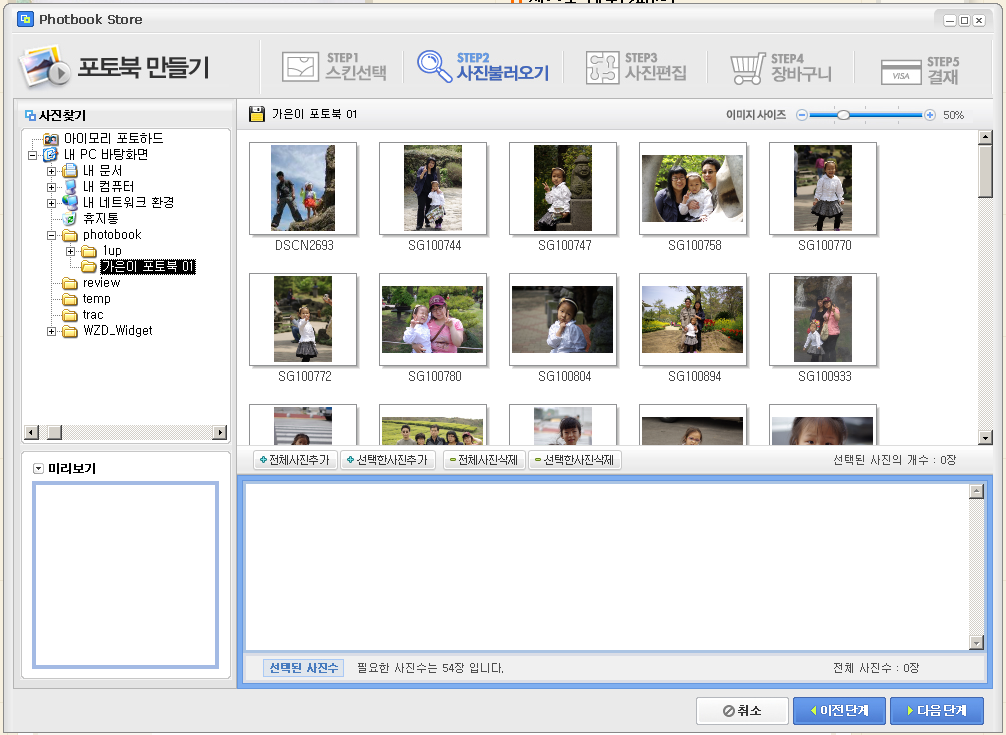
이제 정렬 순서(파일명 또는 촬영일)을 정해서 다음 단계로 이동하면 사진 편집이 가능한데요. 이 곳에서는 정렬된 사진들이 미리 각 페이지의 레이아웃에 맞게 배치되고 사용자가 이것을 좀더 자신의 입맛에 맞춰 재정렬 혹은 사진 추가 삭제 등을 할 수 있습니다.
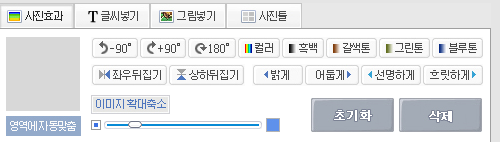
그리고 간단한 사진 보정이나 글씨 입력, 아이콘 입력이 가능한 편집 툴을 제공하고 있었는데요. 비교적 간단하게 사용할 수 있었습니다. 정말 간단하게;; 참고로 세세한 편집은 포토샵을 이용하여 미리 보정 후에 작업을 하시는 게 좋을 것 같습니다.
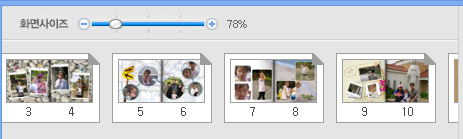
편집 가능한 페이지 템플릿인데요. 이는 아마도 포토북마다 다르겠지요.

특히 저는 이 부분이 마음에 들었었는데요. 자신이 추가한 사진 중에 어떤 사진이 몇 번 사용되었는지 표시해주었습니다. 다만 여러 페이지를 한 번에 보고 편집을 할 수 있었다면 좀더 좋아겠지만요. ^^:

그리고 마지막으로 각 페이지에 사진을 배치할 수 있었는데요. 각각의 사진들을 회전 시키거나 크기 조절 등을 할 수 있고 다른 사진으로의 대체 하면서 편집을 쉽게 할 수 있었습니다.
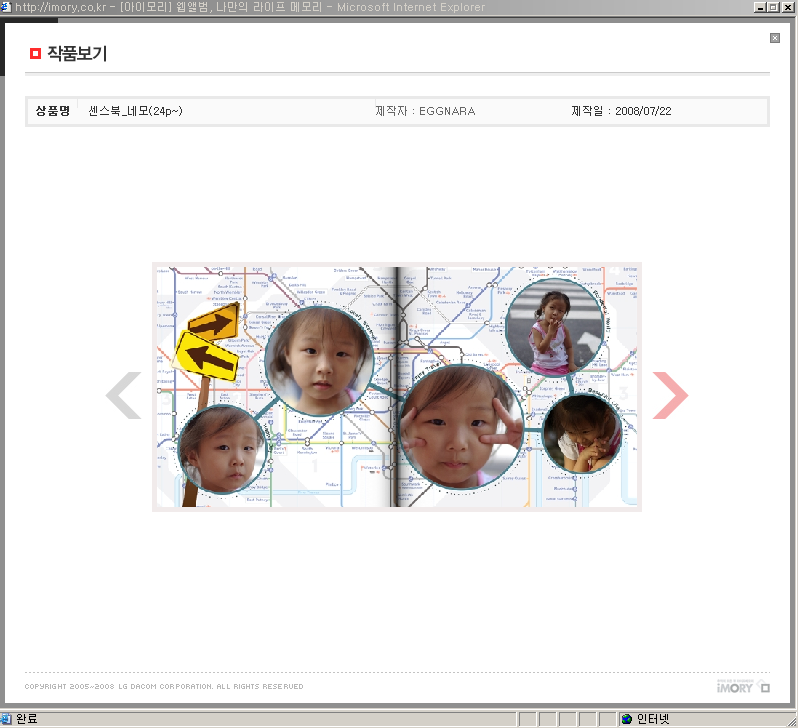
이렇게 해서 사진 편집을 다 하면 마지막에 미리보기를 할 수 있고 그 후에도 마이페이지의 주문 현황에서 미리보기를 할 수 있었습니다. 크기가 고정되서 보인다는 점이 아쉽긴 했지만 결과물에 대한 미리 보기이기 때문에 별다른 불편한 사항은 없었습니다.
그리고 며칠 뒤에 결과물이 도착했는데요. 상당히 늦게 주문을 했기 때문에 리뷰조차 쓸 수 있을까 라는 생각을 했었는데 생각보다 빨리 오더라구요. ^^
제가 선택했던 포토북은 센스북_네모(24p~)였는데요. 인화가 아닌 인쇄라서 일반적인 사진의 품질을 기대했던 것에는 못 미쳤지만 그래도 선물용으로는 괜찮았습니다. 템플릿들도 준비된게 많아서 특별한 편집 능력이 없더라도 손쉽게 가능했구요.
 |
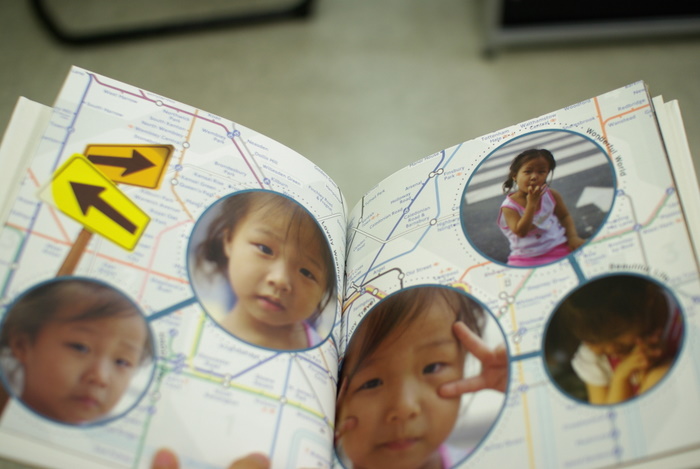 |
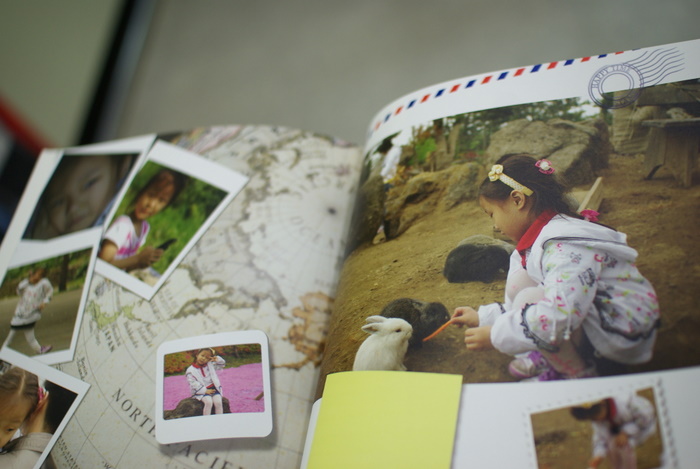 |
결과물 사진이랍니다. ^^ 그리고 원본 크롭한 인쇄물 사진도 첨부해봅니다.
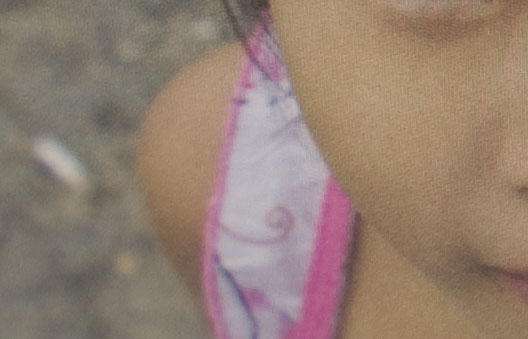
디카의 화질도 감안해주시구요. 인쇄물이 비교적 곱긴하지만 눈에 보이는? 그런 정도입니다.
여하튼 간단한 편집으로 손쉽게 포토북을 만들 수 있어서 좋았구요.
그동안 모델을 해준 동생에게 선물을 할 수 있어서 더욱 좋았답니다. 다만 가격이 좀더 착해지면 많이 이용할 수 있겠지만요. ^^;;